Вы должны оставлять активность в фоновом режиме только для действительно важных приложений. Например, если вы хотите быть в курсе прогноза погоды или хотите получать информацию об изменениях в определенном мессенджере или социальной сети. Для таких приложений следует сохранить возможность получения фоновых данных.
Что означает обновление фонового приложения на iOS 15 на iPhone?
Как и следовало ожидать, в iOS 15 появился целый ряд новых функций, начиная от улучшения конфиденциальности и заканчивая функциями, которые действительно могут изменить жизнь к лучшему. Но, как всегда, iOS 15 не сильно отличается в плане основных функций, а это значит, что старые привычные настройки по-прежнему там, где они и должны быть. Сегодня мы рассмотрим еще одну старую настройку, которая оказывает заметное влияние на ваш iPhone.
Теперь давайте рассмотрим, что означает обновление фоновых приложений в iOS 15 и как вы можете использовать эту функцию.
По теме: Apple Pay не работает в iOS 15? 5 способов исправить ситуацию.
Приложения для Windows, мобильные приложения, игры — ВСЕ БЕСПЛАТНО, на нашем закрытом Telegram-канале — Подписывайтесь:)
Что означает обновление приложения в фоновом режиме на iOS 15?
Возможность обновлять приложения в фоновом режиме существовала всегда, и iOS 15 не стала исключением. Когда вы включаете обновление приложений в фоновом режиме, вы просто разрешаете приложениям обновлять свой контент в фоновом режиме. Когда приложение находится на переднем плане или прямо перед вами, оно получает все внимание вашего устройства, а значит, данные обновляются прямо перед вами.
Однако если вы используете переключение приложений, чтобы перевести одно приложение в фоновый режим, другое приложение получит свою долю внимания. Обновление приложения в фоновом режиме гарантирует, что приложение работает в фоновом режиме и может предоставить вам ценную информацию в случае необходимости. Следует отметить, что обновление приложения в фоновом режиме полностью зависит от вашего подключения к Wi-Fi или тарифного плана мобильной связи. Если у вас нет ни того, ни другого, вы не сможете двигаться вперед.
Похожие: Будильник в iOS 15 не работает? Как это исправить.
Что происходит, когда вы включаете обновление приложения в фоновом режиме?
Если вы включите обновление приложений в фоновом режиме, приложения смогут обновлять свое содержимое в фоновом режиме. Таким образом, вам не придется беспокоиться о пропущенных уведомлениях, а приложения смогут продолжать находить контент, который заставит вас вернуться.
В iOS 15 обновление приложений в фоновом режиме включено по умолчанию и требуется почти для всех современных приложений, особенно если они полагаются на push-уведомления.
Похожие: Не работают ярлыки в iOS 15: проблемы и возможные решения.
(См. Настройки — Конфиденциальность — Реклама Apple) Поэтому вы сами решаете, отключать эту функцию или нет. Предполагается, что Apple гарантирует конфиденциальность.
Как обновить приложение на Айфоне
1. откройте значок App Store на рабочем столе и коснитесь своего аватара в правом верхнем углу.
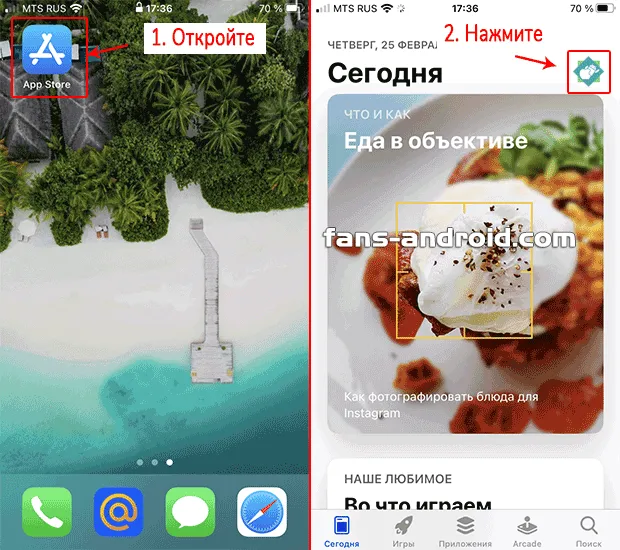
2. Прокрутите страницу немного вниз, чтобы увидеть список всех программ для смартфонов, для которых была выпущена новая версия. Нажмите кнопку «Обновить» рядом с нужной записью.
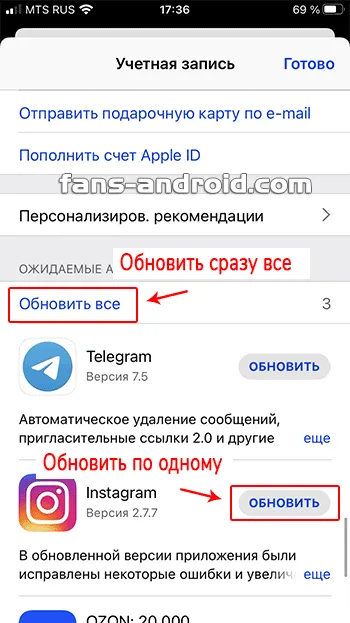
Вы также можете обновить сразу все программы и игры, нажав на соответствующую ссылку (см. иллюстрацию).
Как включить / отключить автообновление приложений на Айфоне
1. откройте настройки смартфона и перейдите в «App Store». Активируйте два пункта в блоке «Автоматические загрузки»: «Приложения» и «Обновления программного обеспечения». Выключение в обратном направлении — заслонка в неактивном положении.
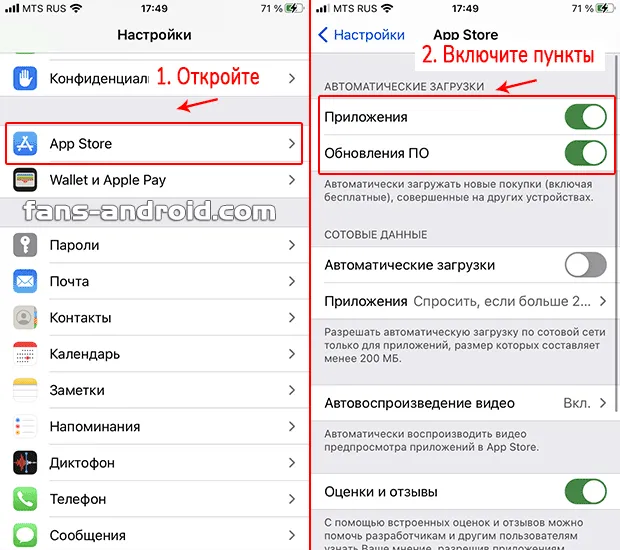
2. функция работает только при наличии подключения к сети WIFI. Если вы хотите, чтобы функция также работала в сетях LTE или 4G, активируйте соответствующий пункт в том же меню.
Интересно! Функция обновления содержимого телефона через iTunes уже давно не существует на ПК, поэтому не стоит искать ее там.
Из самого приложения
Некоторые программы и игры на iPhone предлагают обновление при их запуске. Просто нажмите на соответствующую кнопку, и процесс запущен. Это очень удобно.
Чаще всего это просто необходимо, потому что старые версии больше не работают, так как не поддерживают новые нумерованные версии iOS и добавленные функции.
Кроме того, часто появляется информационное окно, сообщающее о том, что оно устарело. В некоторых случаях можно подождать некоторое время, пока все работает, и не обновлять — и сделать это только тогда, когда некоторые функции окончательно перестанут работать.
В любом случае — решать вам. Если у вас более старый iPhone, который уже работает медленнее, то можно подождать. Если у вас более новая версия, включите функцию автоматического обновления и забудьте об этой проблеме.
(См. Настройки — Конфиденциальность — Реклама Apple) Поэтому вы сами решаете, отключать эту функцию или нет. Предполагается, что Apple гарантирует конфиденциальность.
Включение и отключение
Стоит отметить, что пользователь может вручную включить автоматическое обновление для всех приложений или для каждого отдельного приложения. Прояснив вопрос «Что это, обновление контента для iPhone?», можно переходить к практике.

Ниже приведено пошаговое руководство по включению или отключению автоматического обновления содержимого для всех приложений:
- Зайдите в настройки вашего iPhone.
- Прокрутите вниз и найдите «iTunes Store и App Store».
- Прокрутите вниз и перейдите в «App Store» и найдите раздел «Мобильные данные».
- Установите ползунок в разделе «Автоматическая загрузка» в положение «Вкл.» или «Выкл.» в зависимости от того, хотите ли вы включить или отключить обновление контента на iPhone.
- Вы также можете переместить ползунок автоматической загрузки на отдельные элементы.
Следуйте приведенным ниже инструкциям, чтобы установить обновления для конкретных приложений:
- Перейдите в раздел «Настройки».
- Выберите пункт «Главная».
- Найдите элемент «Обновление содержимого» и установите его в положение «Активный», если он деактивирован.
- Если активирована функция «Обновить содержимое» и «Включить», установите флажки «Включить» и «Включено». Здесь отображаются все приложения, установленные на iPhone. Чтобы включить автоматическое обновление для определенного приложения, переместите ползунок рядом с этим приложением в активное положение.
Если вы не можете активировать «Обновление содержимого», проверьте, включена ли функция энергосбережения устройства. Если он активирован, его необходимо временно деактивировать, чтобы остановить автоматическое обновление приложений.
Теперь пользователь имеет представление о том, что это такое — обновление содержимого и как включить или отключить автоматическое обновление.
Ручное обновление
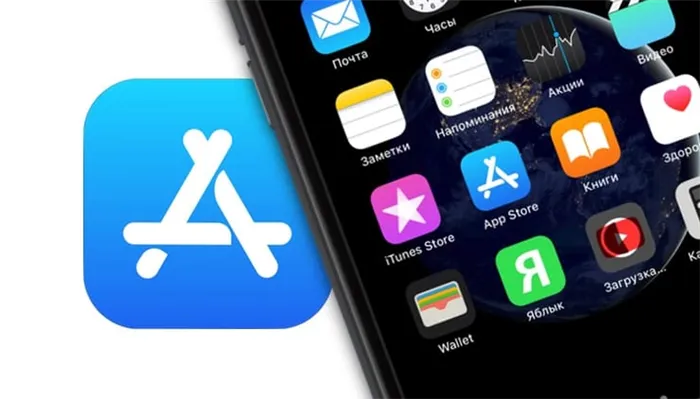
Что делать, если емкость батареи очень ограничена, а вы не хотите пропустить новые версии приложений? Время от времени следует проверять и устанавливать обновления для приложений вручную. Для этого:
- Посетите магазин AppStore.
- Выберите «Сегодня» на панели в нижней части экрана.
- Коснитесь значка своего профиля напротив слова «Сегодня».
- Прокрутите вниз и найдите список приложений, ожидающих обновления.
- Выбрав нужные приложения, нажмите Обновить.
Обновление контента и аккумулятор
На вопрос «Что такое обновление контента?» был дан ответ. Теперь необходимо поговорить о недостатках функции автоматического обновления. Самым большим недостатком является то, что батарея быстро разряжается.
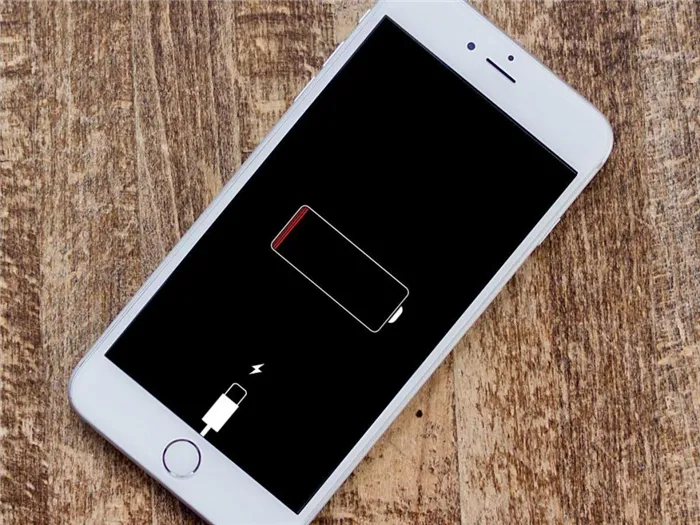
Если устройство новое, то есть аккумулятор iPhone находится в отличном состоянии и установлено не так много приложений, можно без колебаний включать функцию автоматического обновления.
Однако если устройство было приобретено некоторое время назад, батарея уже разряжена и установлено много приложений, следует использовать функцию автоматического обновления с осторожностью. В конце концов, этот режим может значительно сократить время автономной работы, а значит, вам следует чаще заряжать iPhone.
Почему этот режим потребляет много энергии аккумулятора? Когда включено автообновление, устройство постоянно следит за новыми версиями приложений, поскольку настроено на их автоматическую установку. Это означает, что iPhone потребляет энергию для подключения к сети и проверки обновлений. Эти действия сами по себе могут сократить срок службы аккумулятора.
Если ваш iPhone быстро разряжается, вам также следует отключить службы геолокации, поскольку они значительно разряжают аккумулятор.
Геолокация используется только в рекламных целях, чтобы система и сторонние службы могли более точно предлагать вам различные услуги и продукты. Деактивация.
Отключаем автоматическую загрузку контента
Чтобы приложения, игры и контент, загруженные с других устройств, не могли автоматически загружаться на iPhone, отключите эту функцию iOS.
- Откройте Настройки — iTunes и App Store ,
- отключить загрузку содержимого на устройство.
Вы решаете 4 проблемы одним махом: снижаете фоновую активность, экономите сетевой трафик, не занимаете место на устройстве и продлеваете срок службы батареи.
Очищаем оперативную память
Иногда полезно очистить память от фоновых процессов и приложений. Конечно, iOS может сделать все это сама, но небольшая дополнительная помощь может пригодиться.
- Нажмите и удерживайте кнопку питания, пока не появится меню выключения,
- Нажмите кнопку «Домой» и удерживайте ее в течение 15 секунд,
- на главном экране, все фоновые приложения будут остановлены.
Перезагружаем устройство
Компания Apple научила нас тому, что компьютеры Mac, iPhone, iPad и другие устройства могут очень долго работать без перезагрузки. Конечно, хорошо, что не нужно каждый день выключать и включать смартфоны и планшеты, но иногда стоит перезагрузиться.
- Выключите устройство,
- включите ваше устройство)
Смотри подробно: 8 советов для ускорения iPhone
P.S.: Самый простой способ ускорить iPhone -….. хорошо, Ты понял..
Она очень полезна для владельцев как старых, так и более новых iPhone. Нет никаких оптимизаторов, расширений или утилит, которые нам не нужны. Есть первый способ, проверенный и испытанный. И есть большой, сегодня мы продолжаем. 1. отключить обновление содержимого в фоновом режиме. Даже самый новый iPhone или iPad будет тормозить, если приложения постоянно скачивают что-то из сети, обновляют данные или отправляют статистику в фоновом режиме. go.
















